Kindle FireにDropboxをインストールする
DropboxはAmazon Appストアでは利用できません。 Kindle Fireをインストールするには、Kindle Fireをいくつか調整する必要があります。インストールするためにデバイスをルート化する必要はありません。
Fireの上部にある歯車アイコンをタップしてから、[その他]を選択します。

次に、[設定]メニューから[デバイス]を選択します。
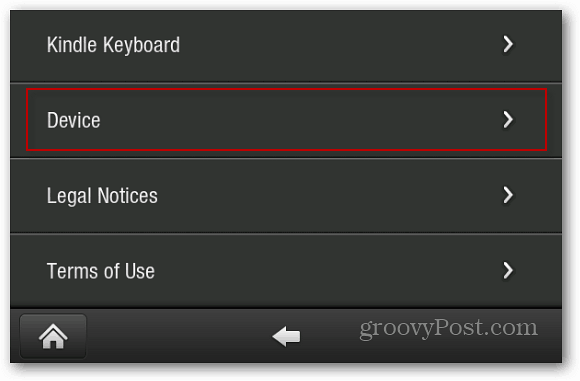
アプリケーションのインストールを許可をオンに設定します。
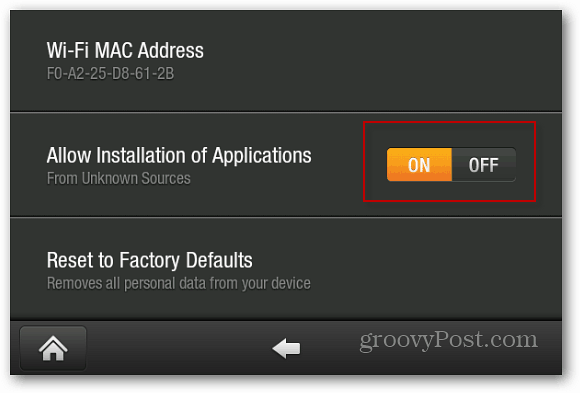
次に、Webブラウザーを起動して、次のように入力します。 https://www.dropbox.com/android アドレスバーに。次に、アプリのダウンロードをタップします。
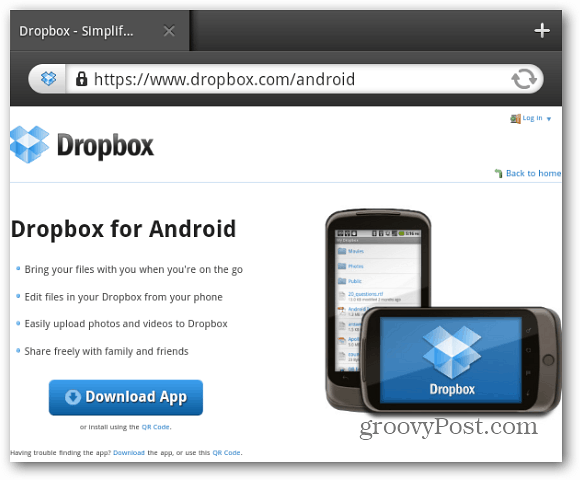
ダウンロードに数秒待ってから、Kindle Fireの名前の横にある通知をタップします。次に、Dropbox.apkをタップします。
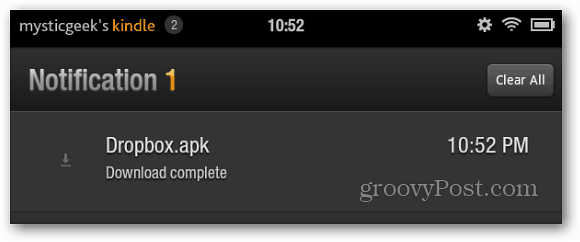
Dropboxアプリの説明が表示されます。
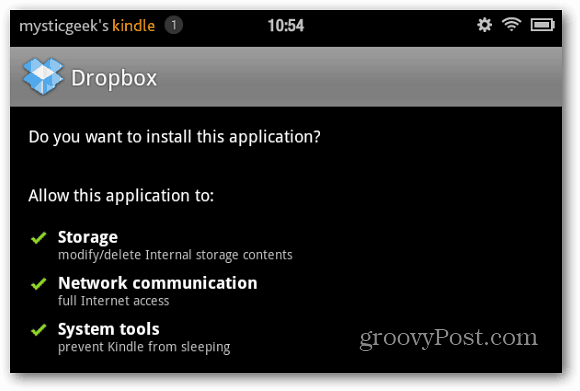
説明画面の下部にある[インストール]をタップします。
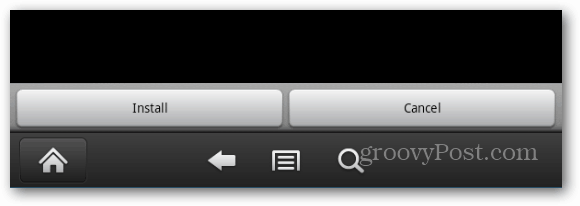
Dropboxのインストール後、画面の下部にある[開く]をタップします。
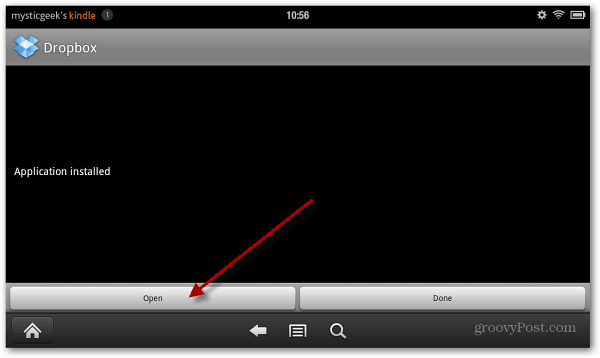
Dropboxツアー画面をタップして、Dropboxアカウントにログインします。
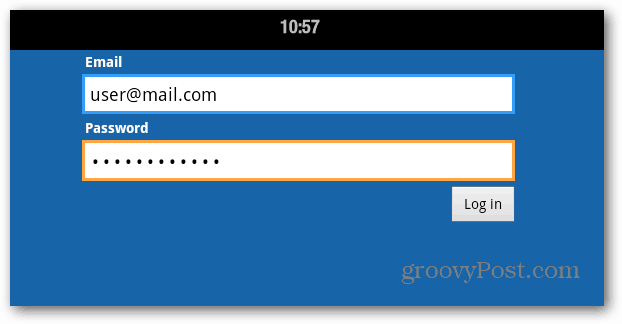
これで、Dropboxに保存されているすべてのファイルにアクセスできます。
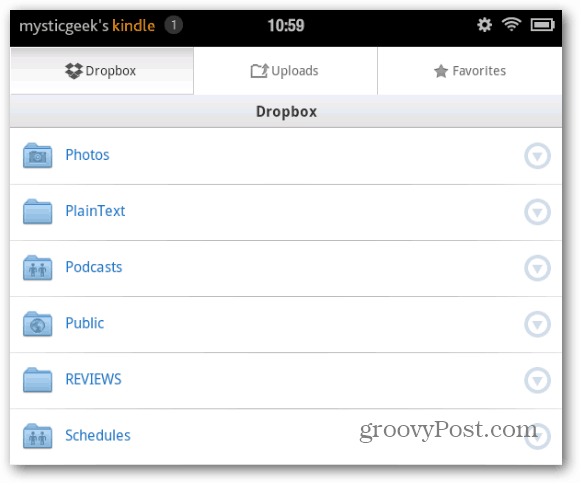
Dropboxがインストールされている他のデバイスまたはコンピューターからできるように、Dropboxアカウントのファイルをアップロード、共有、管理できます。
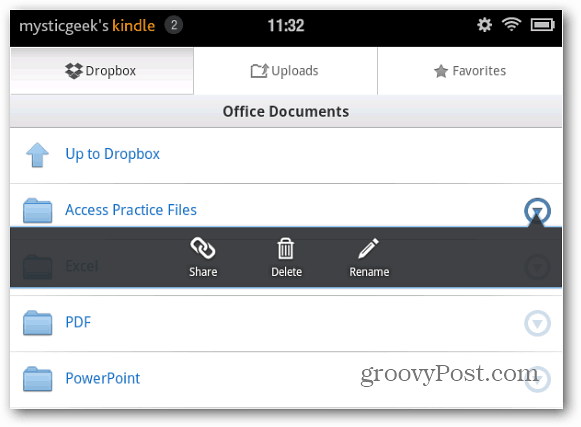
Kindle Fireの[アプリ]セクションに移動すると、Dropboxアイコンが表示されます。すばやく簡単にアクセスしたい場合は、お気に入りに固定してください。
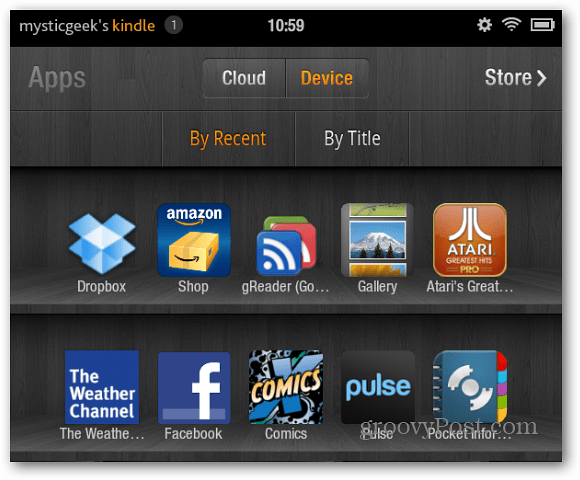










コメントを残す